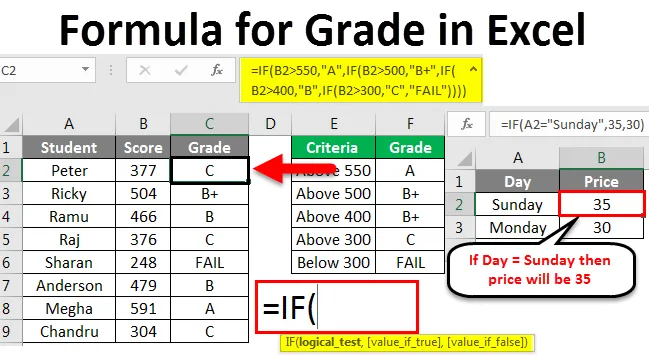
Excel Grade Formula (Sommario)
- Formula per il grado in Excel
- Come utilizzare la formula di Excel per il calcolo del grado?
Formula per il grado in Excel
La formula per il voto è la formula IF nidificata che controlla determinati criteri e restituisce il voto specifico se i criteri sono soddisfatti. Trovare il voto degli studenti è probabilmente l'esempio di base che tutte le guide di Excel danno ai loro studenti per spiegare la logica delle funzioni logiche in Excel. IF, AND, OR, FALSE, TRUE e IFERROR sono alcune delle funzioni logiche più utilizzate in Excel.
In questo articolo, spiegheremo i diversi modi di trovare il voto per il punteggio degli studenti, il livello di efficienza dei dipendenti, il calcolo del bonus e molte altre cose usando la Formula per il grado in Excel.
Come utilizzare la formula per il calcolo del grado in Excel?
Cerchiamo di capire come utilizzare la formula per i calcoli dei voti attraverso alcuni esempi.
Ogni esempio tenterà di esplorare un diverso caso d'uso implementato utilizzando la Formula per il grado in Excel.
Puoi scaricare questa formula per il modello Excel di grado qui - Formula per il modello Excel di gradoTrova i voti degli studenti: condizioni IF annidate
Trovare il voto degli studenti è uno dei migliori esempi per comprendere la logica della condizione IF in Excel. Considera il punteggio degli studenti qui sotto per questo esempio.
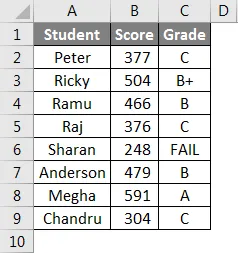
Di seguito sono riportati i criteri per la ricerca di un voto.
- Se il punteggio è superiore a 550, il grado è A +
- Se il punteggio è superiore a 500 il grado è A.
- Se il punteggio è superiore a 450, il punteggio è B +
- Se il punteggio è superiore a 400 il grado è B
- Se il voto è superiore a 300 il voto è C
- Se il voto non corrisponde a nessuna delle condizioni sopra indicate, il voto sarà FALLITO.
Al fine di trovare un voto individuale per studente, dobbiamo testare tutte queste condizioni e sulla base delle condizioni di soddisfazione che dobbiamo dichiarare i voti.
Usando la condizione IF possiamo trovare i voti qui. Prima di dirti come trovare i voti, lasciami spiegare prima le condizioni IF.
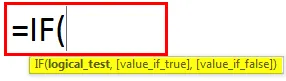
Test logico: questo è l'argomento per testare la logica del valore.
Valore se vero: se il test logico è vero quale dovrebbe essere il risultato che vogliamo.
Valore se falso: se il test logico è falso quale dovrebbe essere il risultato che vogliamo.
Ora dai un'occhiata al semplice esempio.
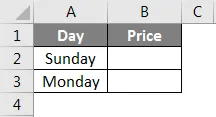
Formula per il grado in Excel - Esempio n. 1
Se il giorno è uguale a DOMENICA, allora il prezzo dovrebbe essere 35 oppure abbiamo bisogno del prezzo come 30.
Passaggio 1: aprire la condizione IF nella cella B2.
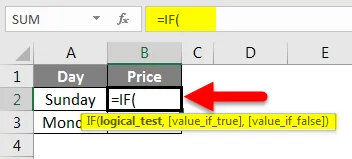
Passo 2: Ora dobbiamo fare il test logico, cioè se il giorno è uguale alla DOMENICA o no. Seleziona la cella A2 e verifica se è uguale a DOMENICA o no.
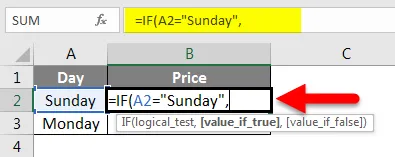
Passaggio 3: se il test logico è vero, il risultato è 35.

Passaggio 4: se il test logico è falso, il risultato dovrebbe essere 30.
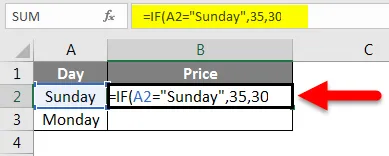
Passaggio 5: chiudere la parentesi e premere il tasto Invio. Abbiamo un risultato
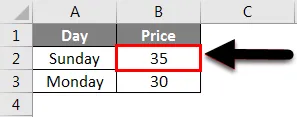
Passaggio 6: Ora trascineremo questa formula della cella B2 nella cella B3. Quindi avremo un risultato come mostrato di seguito.
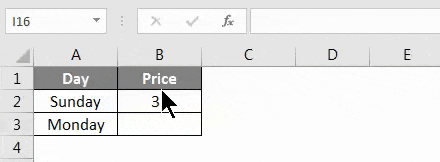
Formula per il grado in Excel - Esempio n. 2
Ora applichiamo questa logica per trovare i voti degli studenti usando Formula for Grade in Excel.
Passaggio 1: aprire la condizione IF nella cella C2. Il primo test logico è se il punteggio è superiore a 550. Quindi test il punteggio è> 550 o no. Se questo ID test è TRUE, il valore deve essere "A".
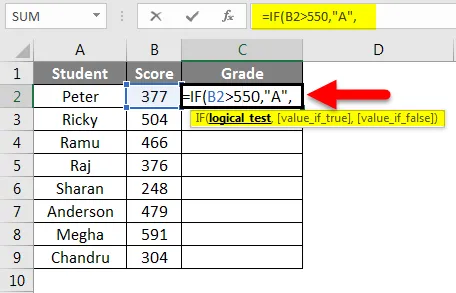
Passaggio 2: se il test è falso, dovrebbe essere ??? Qui dobbiamo testare alcuni altri criteri. Quindi apri la nuova condizione IF.
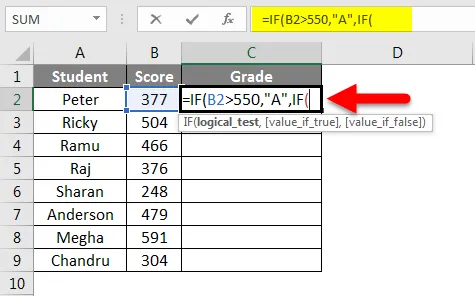
Passaggio 3: testare ora il secondo criterio, ad esempio se il valore è> 500. Se questo test logico è vero, il risultato dovrebbe essere "B +".
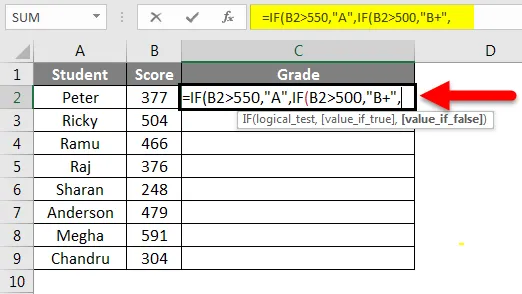
Passaggio 4: ora se entrambe le condizioni sono FALSE dobbiamo testare il terzo criterio. Quindi apri un'altra condizione IF e verifica se il valore è> 400 o meno. Se il test è VERO, il risultato dovrebbe essere "B".
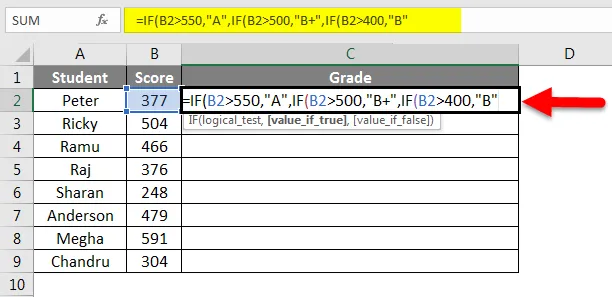
Passaggio 5: In questo modo, applicare le condizioni IF per tutti i criteri e chiudere le parentesi. Ho già applicato tutte le condizioni IF e ho ottenuto i risultati.
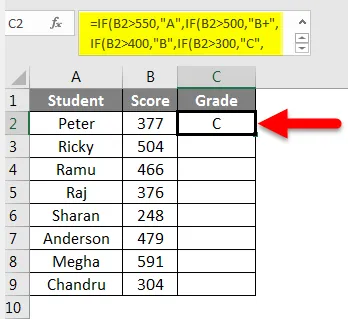
Passaggio 6: Ora trascineremo questa formula della cella C2 nella cella C9. Quindi avremo un risultato come mostrato di seguito.
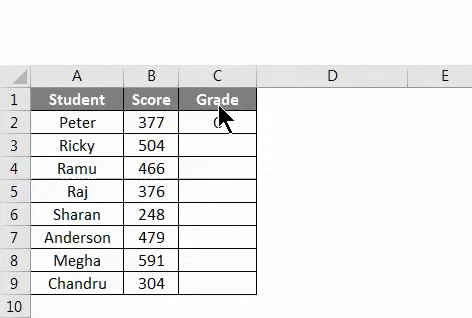
Formula per il grado in Excel - Esempio n. 3
Trova gradi di dipendenti: combinazione di condizioni IF e AND
Abbiamo visto come utilizzare la condizione IF per trovare i voti degli studenti. Vediamo ora la combinazione di IF & AND condition.
Ho una tabella dei dati dei dipendenti con il loro dipartimento e l'anno di servizio in azienda.
Per trovare il grado, il criterio è "Se il dipendente è nel reparto vendite e l'anno di servizio è> = 5 anni, il dipendente dovrebbe essere idoneo per la promozione".
A parte il reparto vendite, nessuno è idoneo per la promozione.
Qui abbiamo bisogno di testare due condizioni alla volta a differenza della precedente in cui abbiamo bisogno di testare molti criteri individualmente. La combinazione di IF e condizioni AND può aiutarci qui.
La funzione AND verifica più condizioni alla volta e se tutte le condizioni passate sono corrette, otterremo il risultato come VERO o FALSO.
Passaggio 1: aprire la condizione IF nella cella D2.
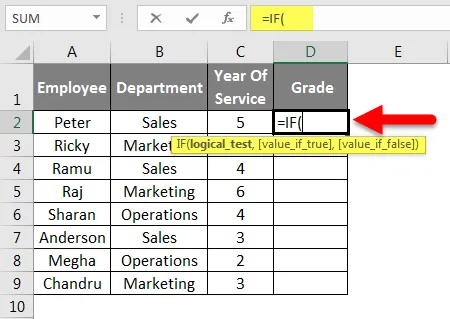
Passaggio 2: qui il test logico non è singolo, ma è necessario testare due condizioni per un dipendente. Quindi apri la funzione AND all'interno della condizione IF.
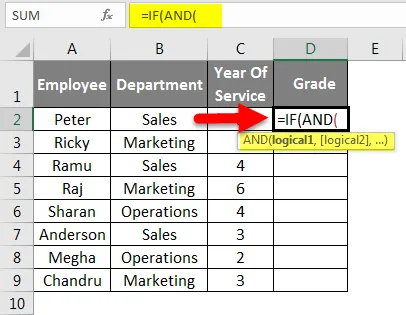
Passaggio 3: Il primo criterio è stabilire se il reparto è uguale o meno alle vendite. E il secondo test è se l'anno di servizio è> = 5 anni o meno.
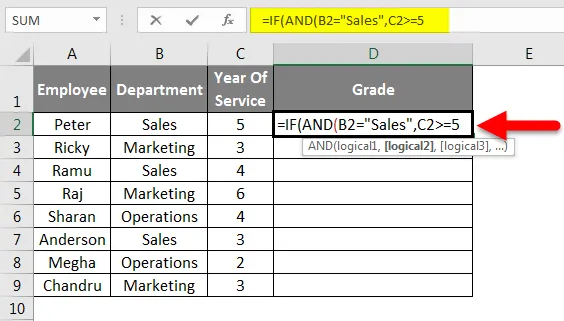
Passaggio 4: poiché abbiamo solo due condizioni per testare chiudere la parentesi della funzione AND. Se il test logico della funzione AND è VERO, il risultato dovrebbe essere idoneo per la promozione e se il test logico della funzione AND è FALSO, il risultato dovrebbe essere Promozione non idonea. Chiudi la parentesi e premi il tasto Invio per completare la formula.
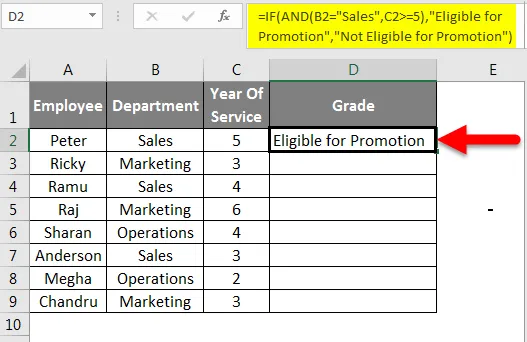
Passaggio 5: Ora trascineremo questa formula della cella D2 nella cella D9. Quindi avremo un risultato come mostrato di seguito.
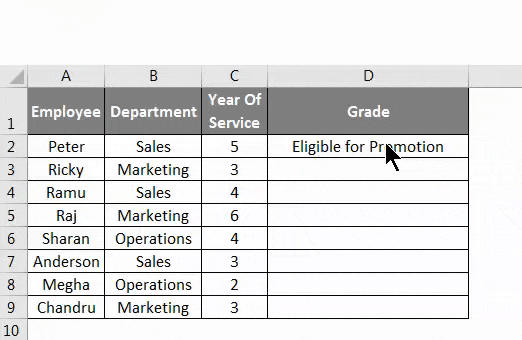
Cose da ricordare
- Se trovi il voto testando più condizioni alla volta e se tutte le condizioni dovessero essere vere, allora dobbiamo usare le condizioni IF e AND per ottenere risultati accurati.
- Se trovi il voto testando più condizioni alla volta e se una qualsiasi delle condizioni è vera, allora dobbiamo usare le condizioni IF e OR per ottenere risultati accurati. La condizione OR restituisce il valore VERO se una delle condizioni fornite soddisfa e FALSE restituisce se nessuna delle condizioni non è soddisfatta.
- Quando trovi il voto sulla base di valori numerici, dobbiamo prima passare il valore più alto. Dovrebbe essere in ordine decrescente.
- Tutti i valori di testo devono essere racchiusi tra virgolette doppie e i valori numerici non devono essere racchiusi tra virgolette doppie.
Articoli consigliati
Questa è stata una guida alla formula per il grado in Excel. Qui abbiamo discusso su come utilizzare la formula per il calcolo del grado in Excel insieme ad esempi pratici e modello Excel scaricabile. Puoi anche consultare i nostri altri articoli suggeriti:
- Funzione MAX SE in Excel
- Importanti funzioni matematiche semplificate in Excel
- Come usare la funzione SUMPRODUCT in Excel?
- Funzione di radice quadrata in Excel